[视频]如何利用ps制作淡彩效果照片
关于请回答1997如何利用ps制作淡彩效果照片,期待您的经验分享,你是我的宝贝,你是我的花,谢谢你对我的帮助!
 tzyzxxdjzx 2017-09-22 16:34:29 43893人看过 分享经验到微博
tzyzxxdjzx 2017-09-22 16:34:29 43893人看过 分享经验到微博更新:2024-02-18 03:21:44自创经验
来自百姓网https://www.baixing.com/的优秀用户tzyzxxdjzx,于2017-09-22在生活百科知识平台总结分享了一篇关于“如何利用ps制作淡彩效果照片sk-ii”的经验,非常感谢tzyzxxdjzx的辛苦付出,他总结的解决技巧方法及常用办法如下:
 [图]2/7
[图]2/7 [图]3/7
[图]3/7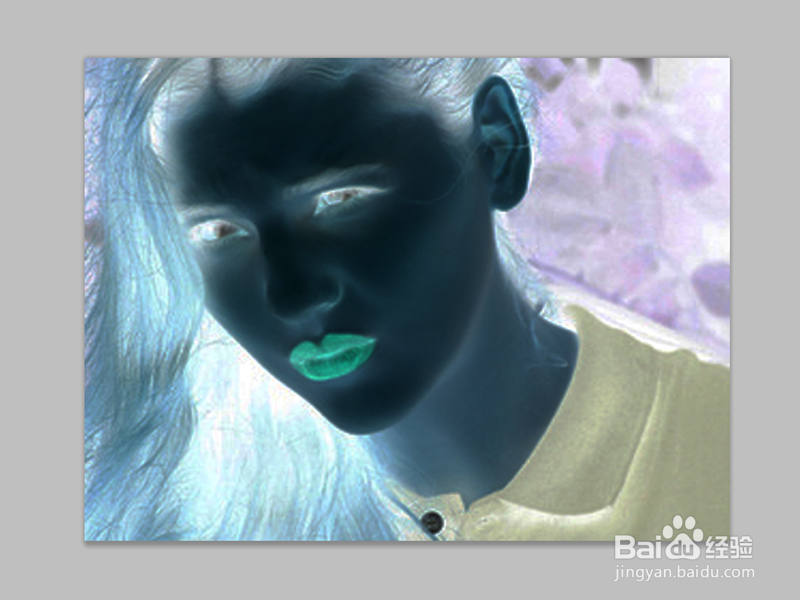 [图]4/7
[图]4/7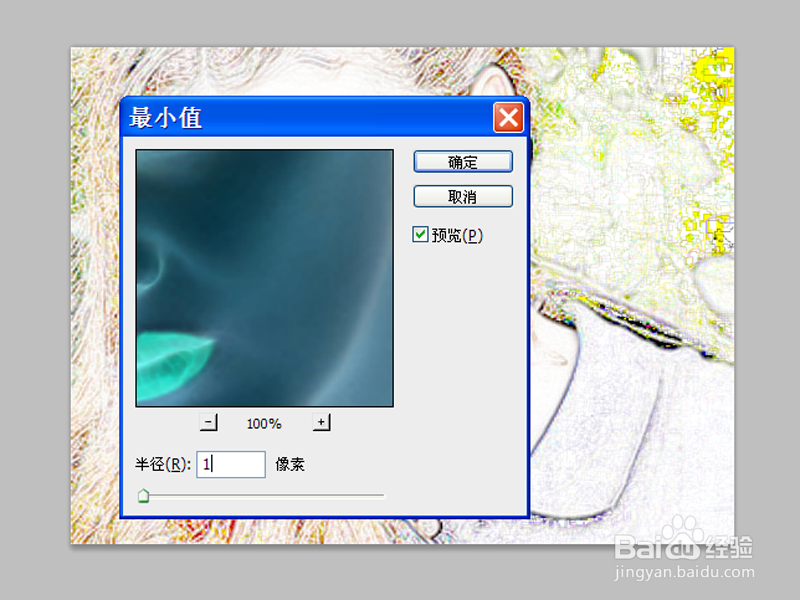 [图]5/7
[图]5/7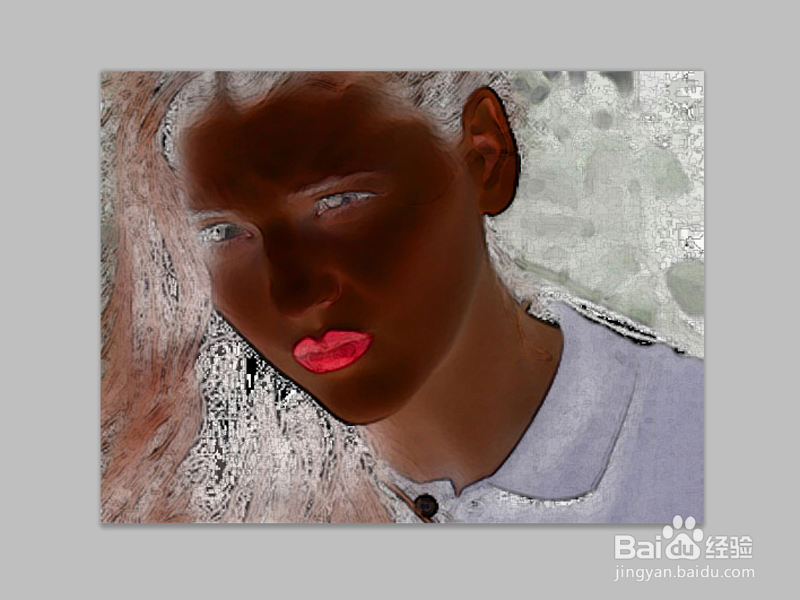 [图]6/7
[图]6/7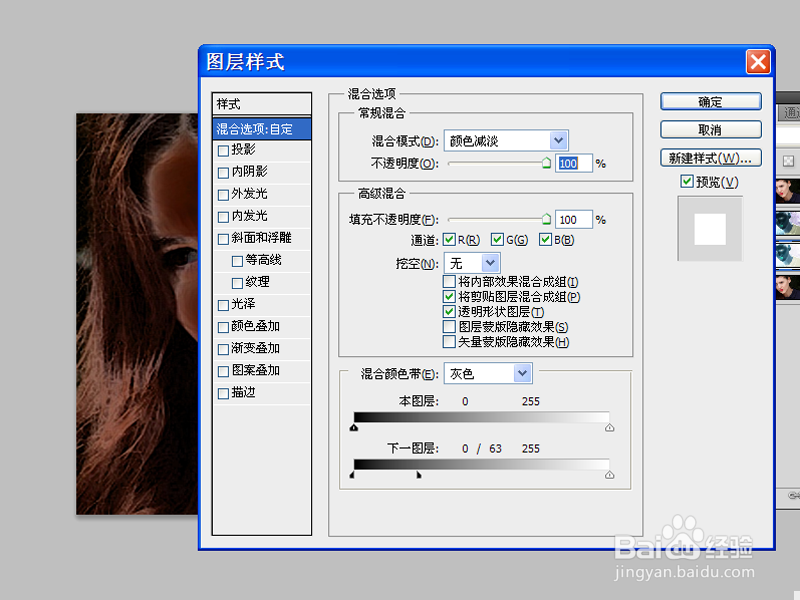 [图]7/7
[图]7/7 [图]
[图]
利用ps制作淡彩效果照片,主要使用了混合模式,现在就分享制作的步骤和截图,本经验仅供参考使用。
工具/原料
Photoshop cs5方法/步骤
1/7分步阅读首先启动ps,打开一副照片,执行ctrl+j组合键三次,得到三个图层。
 [图]2/7
[图]2/7隐藏图层1副本2,选择图层1副本,执行图像-调整-色阶命令,设置参数为0,2.38,255.
 [图]3/7
[图]3/7依次选择图层1和图层1副本,执行图像-调整-反相命令,隐藏图层1副本。
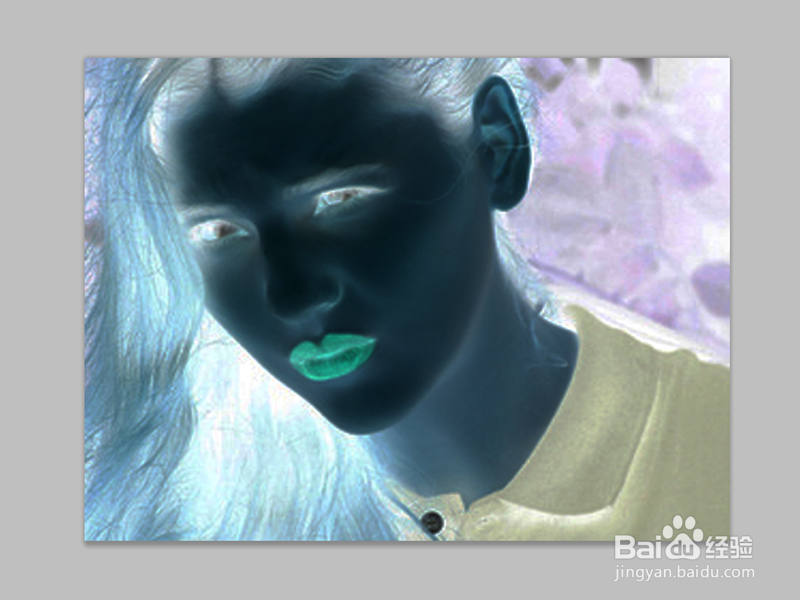 [图]4/7
[图]4/7修改图层1的混合模式为颜色减淡,接着执行滤镜-其他-最小值命令,设置半径为1,
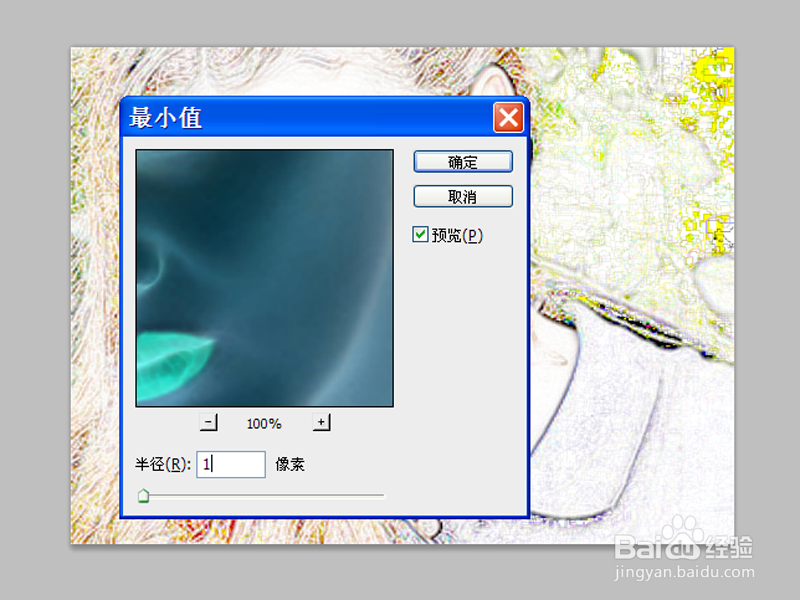 [图]5/7
[图]5/7取消隐藏的所有图层,修改图层1副本2的混合模式为颜色,修改图层1副本的混合模式为线性加深。
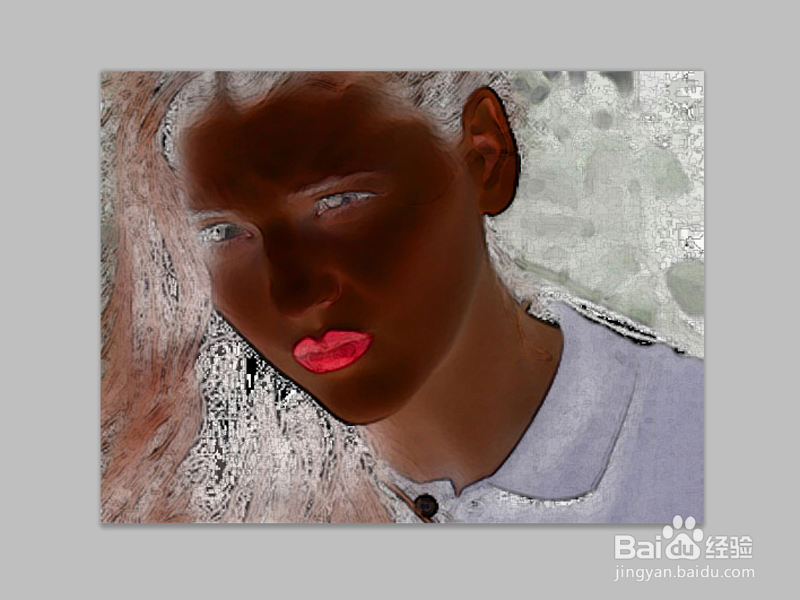 [图]6/7
[图]6/7双击图层1调出图层样式对话框,按住alt键拆分下一图层的滑块。
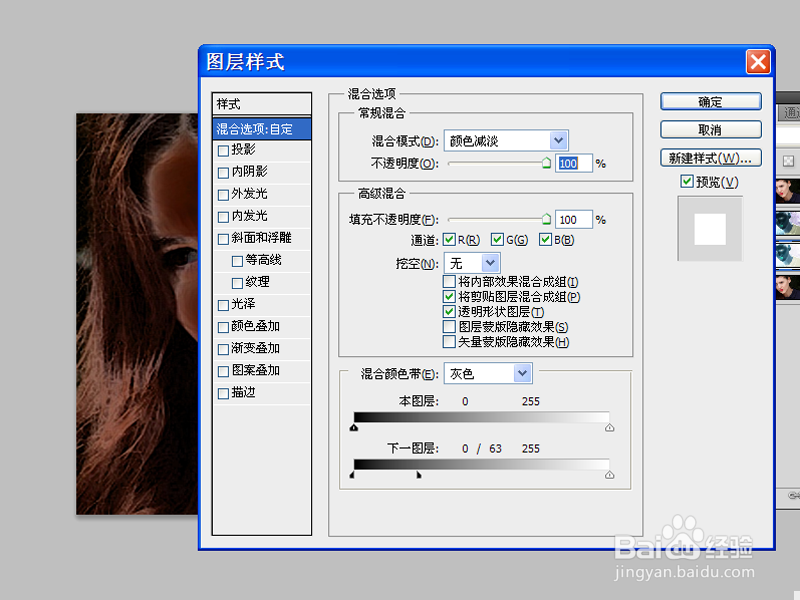 [图]7/7
[图]7/7修改图层1副本的混合模式为颜色加深,设置填充为70%。执行文件-存储为命令,将文件进行保存即可。
 [图]
[图]编辑于2017-09-22,内容仅供参考并受版权保护
经验备注
我发现了这篇经验很有用:你也认同《如何利用ps制作淡彩效果照片》的经验分享有价值,就请和朋友们一起分享吧。另外,如何利用ps制作淡彩效果照片的经验内容仅供参考,如果您需解决具体问题(尤其法律、医学等领域),建议您详细咨询相关领域专业人士。经验知识实用生活指南-解决你所有的生活难题!未经许可,谢绝转载。本文网址:https://www.5058.cn/article/3c48dd34a5df2be10be358f6.html
职场/理财经验推荐
- Q如何停用处电交友显示土豪值
- Q什么样的2021淘宝开店流程及费用,淘宝开店需要...
- Q多久淘宝店铺装修教程2021新版,10分钟学会...
- Q那里通过住房和城乡建设部政务服务门户加注...
- Q哪里中国银行怎么拨打人工服务
- Q为什么怎样炒股——股市新手入门口诀!
- Q有知道k线图基础知识k线基本形态分析
- Q什么情况查询自己名下证券账户
- Q每日一问新手该如何操作国债逆回购?有什么流程...
- Q了解下双色球开奖号码怎么算中奖
- Q听说新手如何开淘宝店
- Q介绍个体营业执照怎么注销可以网上办理
- Q最近手机号不用了怎么办?移动手机卡如何办...
- Q有办法如何通过EXCEL统计表格里面的符号
- Q求解答税控盘注销操作流程
- Q要怎么新手怎样开网店详细步骤,1天学会开网...
- Q那里2019最新工资个人所得税税率表
- Q有多少税控盘注销操作流程
- Q精选苹果手机如何投屏 苹果手机投屏到电视...
- Q谁有手把手教你开网店
- Q华硕主板安全模式怎么进
- Q[视频]用什么微信红包语音提醒怎么设置
- Q[视频]这样微信怎么设置钱包锁
- Q[视频]好不好标题打印怎么每页都有
已有 92888 位经验达人注册
已帮助 261015 人解决了问题

